באפשרותך ליצור ולשתף רשימות שיסייעו לך לעקוב אחר בעיות, נכסים, רוטנויות, אנשי קשר, מלאי ועוד. התחל מיישום Microsoft Lists, Microsoft Teams או SharePoint ב- Microsoft 365 באמצעות תבנית, Excel או מאפס.

מאמר זה דן בשימוש בתבניות Microsoft List הכלולות בתבניות Microsoft 365. לקבלת מידע נוסף אודות תבניות רשימה, ראה תבניות רשימה ב- Microsoft 365.
-
בחר + רשימה חדשה כדי לפתוח את בוחר הרשימה צור.
ב- SharePoint, בחר +New > List. -
בחר את התבנית הרצויה ובחר השתמש בתבנית. (דוגמה זו מציגה את התבנית 'מעקב אחר בעיות'.)
אם אינך רואה תבנית הרצויה, בחר חזור כדי לחזור אל בוחר הרשימה צור. לקבלת פרטים אודות התבניות הזמינות, ראה תבניות רשימה.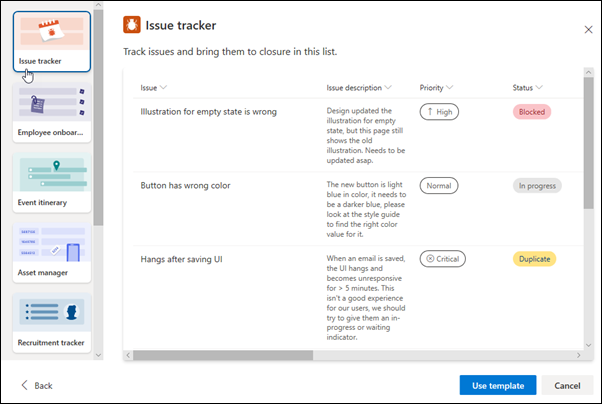
-
הזן שם עבור הרשימה שלך, תיאור (אופציונלי), בחר צבע (אופציונלי), סמל, אתר לשמירה ולאחר מכן לחץ על צור.

הערות:
-
בפעם הראשונה שתשתמש בתבנית, תוכל להשתמש בשם התבנית כשם הרשימה. לאחר מכן, יהיה עליך לעדכן את השם למשהו ייחודי.
-
רשימות שאתה שומר ברשימות שלי נשמרות באחסון האישי שלך. באפשרותך לשתף אותם עם אנשים אחרים משם, אך לא ניתן להעביר אותם בקלות לאתר קיים.
-
-
לאחר יצירת רשימה חדשה, בחר + חדש בשורת הפקודות. פעולה זו פותחת את טופס הפריט החדש עבור התבנית שבחרת.
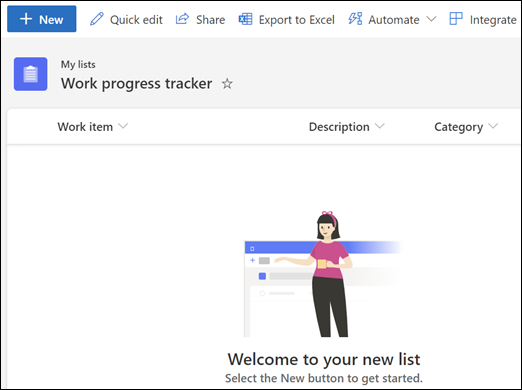
-
השלם את עמודה עבור טופס פריט חדש ולאחר מכן לחץ על שמור.
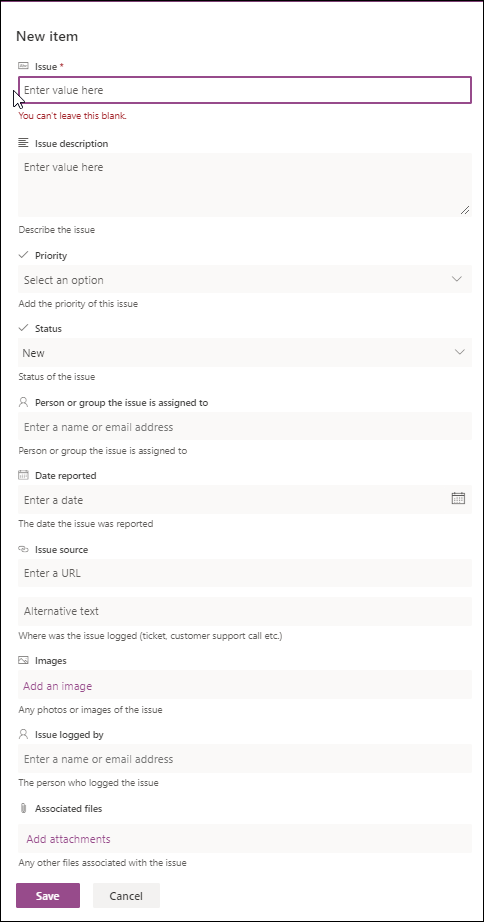
הערה: עמודות רשימה עם כוכבית (*) נדרשות, כך שלא ניתן להשאיר אותן ריקות.










